Los usuarios de Mac que confían en la aplicación para enviar y recibir correos electrónicos pueden añadir fácilmente una imagen de logotipo a su firma de correo electrónico.
Hacerlo puede hacer que tu firma de correo electrónico parezca mucho más profesional (o pegajosa, dependiendo de cómo la veas), y en este tutorial te mostraremos cómo se hace.
No debería añadir cualquier imagen a su firma de correo electrónico. Generalmente lo que usted quiere es un pequeño logotipo de algún tipo que lo represente a usted o a su empresa o negocio; siempre debe asegurarse de que no sea demasiado grande y abrumador.
La regla general es de 100-200 píxeles de ancho, es bastante fina, y debe ser más ancha que alta. Dependiendo de la situación, sus resultados pueden variar, pero usted no quiere una imagen de logotipo masiva que quite la atención del texto del correo electrónico en sí.
Si tu imagen es más grande, te recomendamos encarecidamente que la recortes o la escales en un programa como la aplicación, , o incluso si la tienes disponible para ti.
Adición de una imagen de logotipo a su firma de correo electrónico
Una vez que hayas decidido qué imagen de logotipo añadir a tu firma de correo electrónico, puedes seguir los pasos que se indican a continuación para añadirla a tu firma en la aplicación Mail de tu Mac:
1) Ejecute la aplicación Mail.
2) Ir a Mail → Preferencias de la página web de .
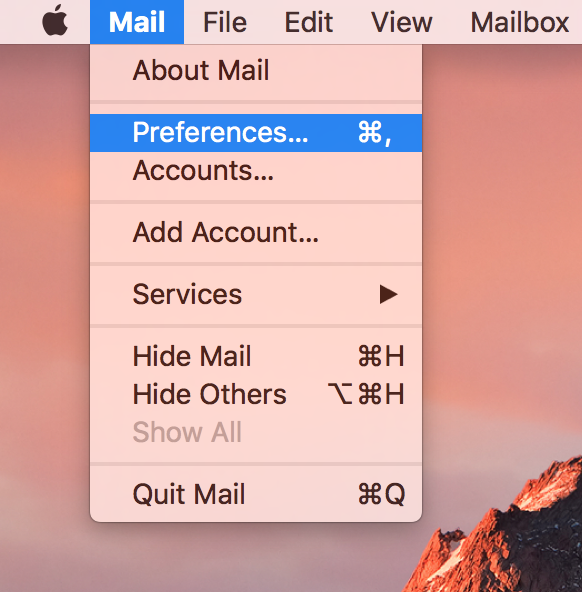
3) Cuando se abra la ventana Preferencias, haga clic en la pestaña Firmas para revelarla.
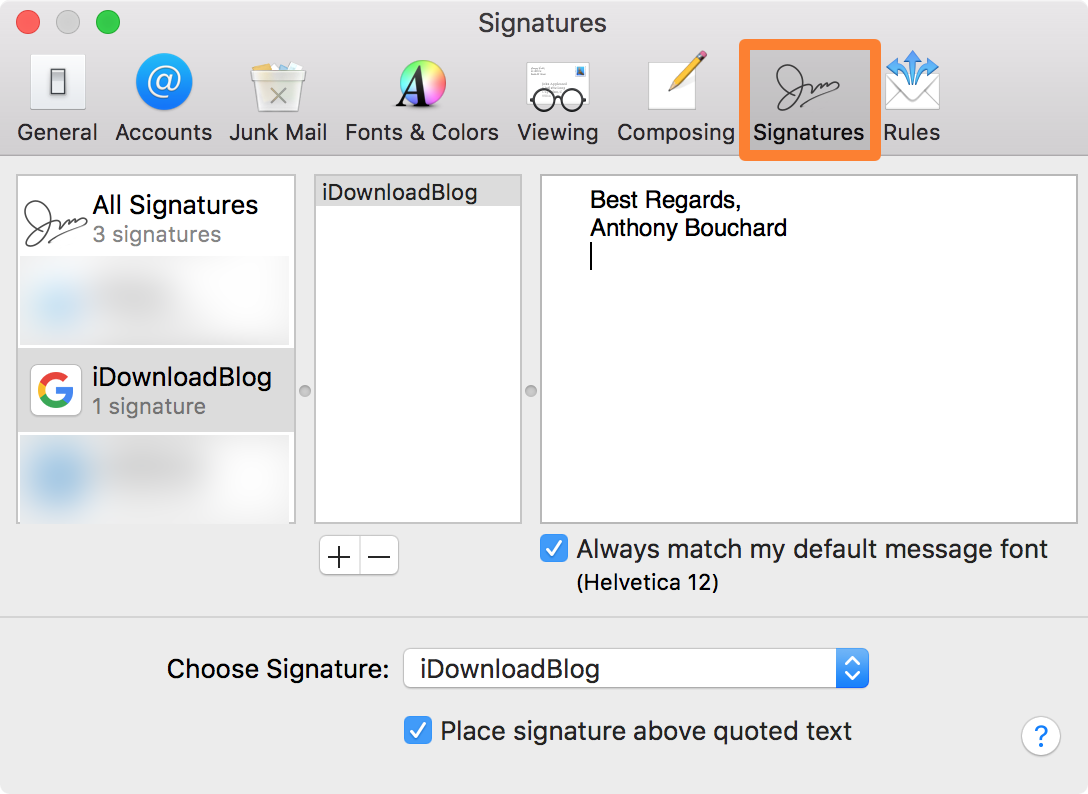
4) Elija la firma de la cuenta de correo electrónico a la que desea agregar una imagen de la lista de opciones a la izquierda de la ventana.
5) Localice un archivo de imagen que desee utilizar y, a continuación, haga clic y arrástrelo al campo de texto:
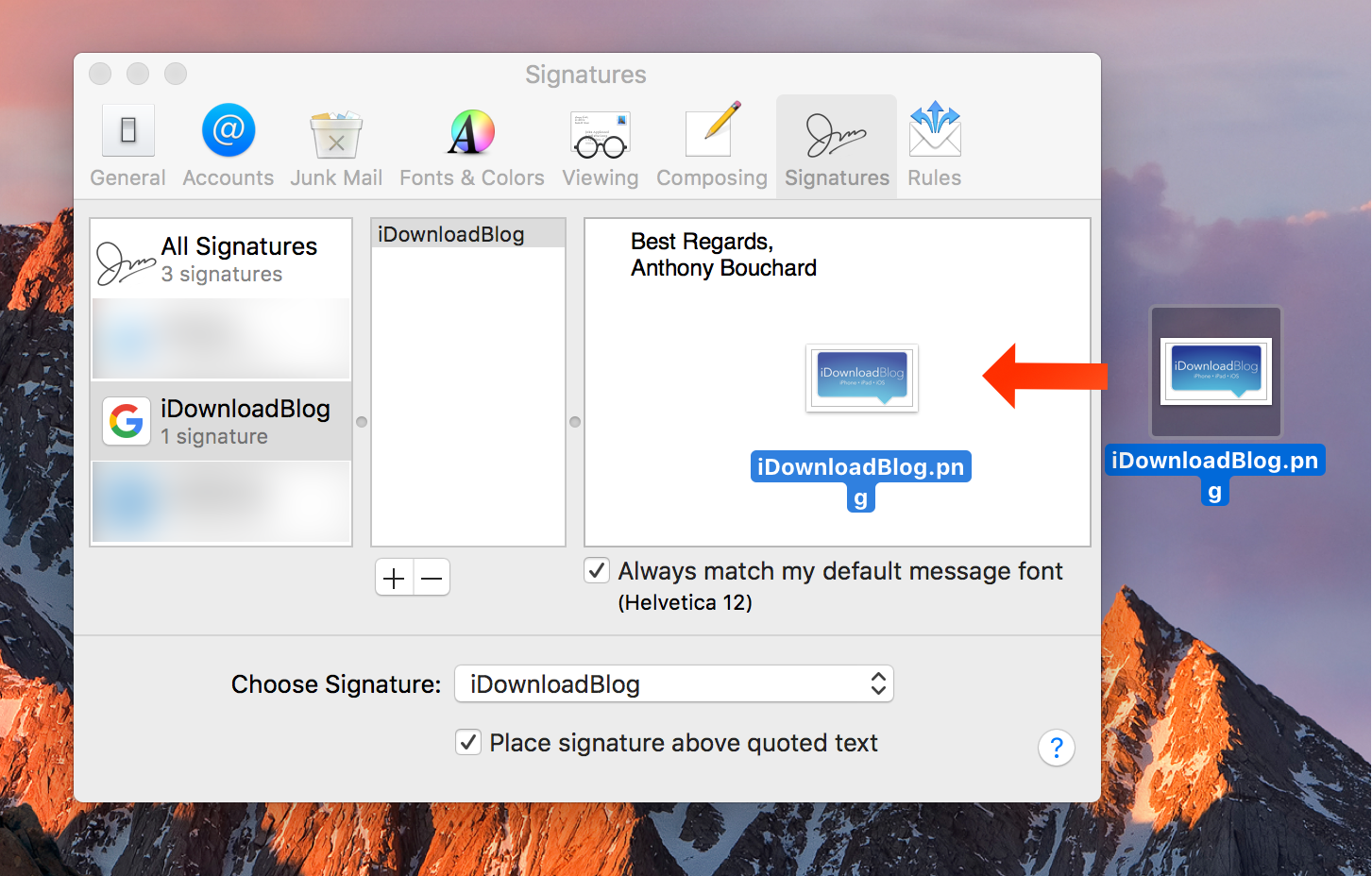
6) Cuando suelte el ratón, su imagen debe ser añadida a su firma de correo electrónico, así:
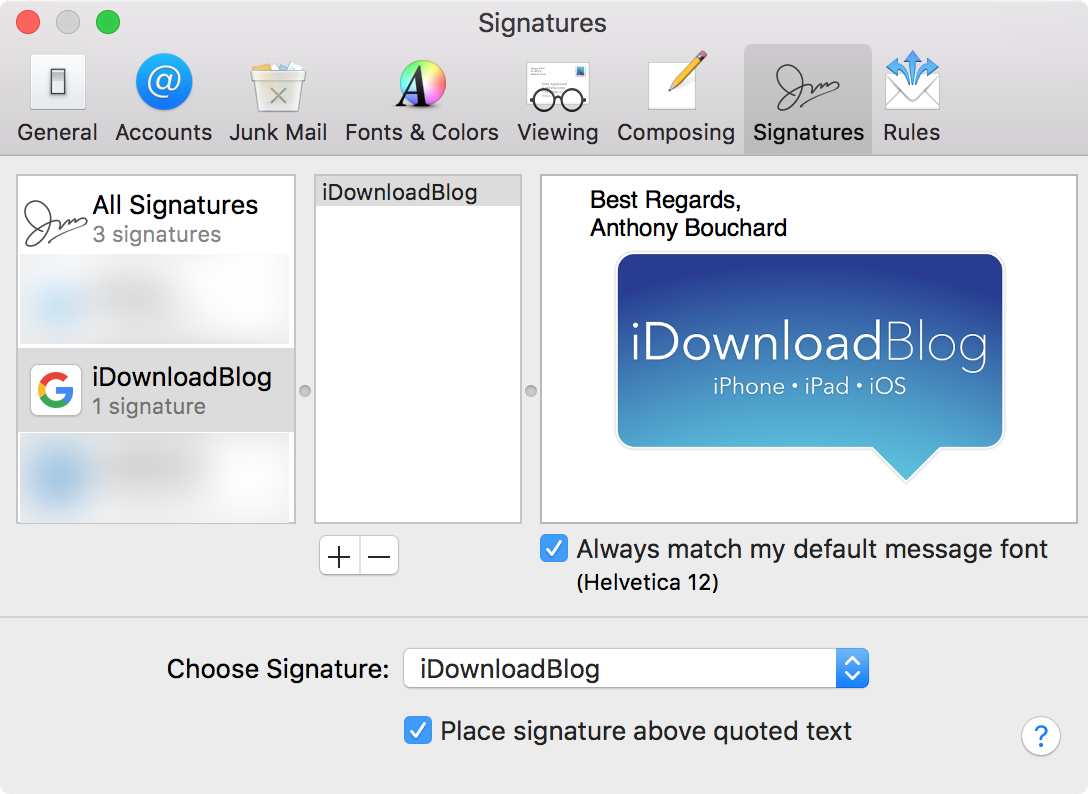
Y acabas de añadir con éxito una imagen a tu firma de correo electrónico a través de la aplicación Mail! Simplemente cierre la ventana de Preferencias y sus cambios se guardarán automáticamente.
Ahora, cada vez que envíes mensajes de correo electrónico a otra persona, ésta verá tu logotipo en la parte inferior de los mensajes de correo electrónico con tu firma. Bastante guay, ¿verdad?
También leer:
¿Ya has añadido una imagen a tu firma de correo electrónico en la aplicación Mail? Comparta los comentarios a continuación.
